Opera 37 on julkaistu alkuperäisellä mainosten estotoiminnolla
Jokin aika sitten Opera 37:n beta-versio esitteli sisäänrakennetun mainosten eston. Tänään versio 37 on saavuttanut selaimen vakaan haaran. Mielenkiintoista on, että mainosten estotoiminto lisättiin myös Opera Mini -selaimeen.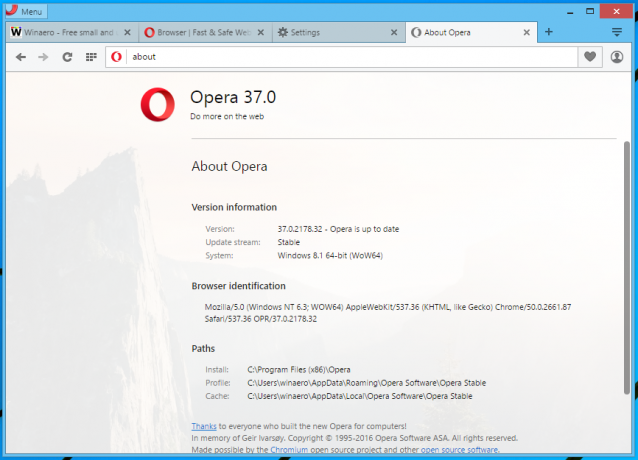
Jos haluat kokeilla Operan työpöytäversiota mainosten estäjän kanssa, sinun on ensin asennettava se. Nykyisten Opera-käyttäjien pitäisi jo saada uusi versio selaimen automaattisen päivitysominaisuuden kautta. Muut voivat ohjata selaimensa seuraavaan verkkosivustoon ja napsauttaa "Lataa nyt" -painiketta:
Lataa Opera
Kun olet asentanut, huomaat, että mainosten esto ei ole oletusarvoisesti aktiivinen. Se on poistettu käytöstä heti, joten sinun on otettava se käyttöön asetuksista.
Tee seuraava.
- Avaa Asetukset painamalla Alt + P näppäimistön pikanäppäimiä. Vaihtoehtoisesti voit avata uuden välilehden ja kirjoittaa tai liittää seuraavan tekstin Operan osoitepalkkiin:
chrome://asetukset
- Asetuksissa näet sopivan vaihtoehdon, jonka nimi on "Estä mainokset ja surffaa verkossa jopa kolme kertaa nopeammin". Kun otat sen käyttöön, selain alkaa estää mainoksia.
Osoitepalkissa oleva erityinen kuvake osoittaa, että mainoksia estetään. Käyttäjä voi napsauttaa sitä ja nähdä sivun lataustilastot. Selain raportoi Web-sivun lataamisen nopeuseduista, kun mainoksia on poistettu käytöstä.
Asetuksissa käyttäjä voi määrittää poikkeuksia sivustoille, jotka jatkavat mainosten näyttämistä. Useita sivustoja on jo lisätty poikkeusluetteloon oletuksena.
Sama ominaisuus lisättiin älypuhelimille suunniteltuun Opera Mini -selaimeen. Vuonna Lehdistötiedote, Opera-kehittäjät väittävät seuraavaa:
Mainosten esto on erittäin hyödyllistä myös mobiililaitteessa, jossa verkkomainokset vievät arvokasta näyttötilaa, hidastavat selaamista ja lisäävät käyttäjän datalaskua.
Poistamalla verkkolisäykset Opera Minin uusi versio lataa verkkosivut 40 % nopeammin kuin jos mainosten esto ei ole käytössä.
Kustannustietoisille mobiilikäyttäjille verkkomainosten poistamisesta on lisäetu, mikä säästää datalaskussa. Opera Mini tunnetaan pakkausteknologiastaan, joka vähentää merkittävästi verkkosivun datan kokoa. Estämällä myös mainoksia Opera Mini -käyttäjät voivat saavuttaa jopa 14 % lisäsäästöjä datan lisäksi, jolloin käyttäjän mobiilidatamäärästä vähennetään vähemmän.
Jälleen sisäänrakennettu mainosten estotoiminto on poistettu käytöstä Opera Minissä. Ota se käyttöön seuraavasti:
- Napauta Opera Minin "O"-valikossa tiedonsäästöjen yhteenvetoa.
- Sieltä voit vain ottaa "estä mainokset" käyttöön ja poistaa sen käytöstä.
Androidissa mainosten esto on saatavilla sekä korkean että äärimmäisen säästötilassa.
Jos olet kiinnostunut lukemaan Opera 37:n koko muutoslokin, se on saatavilla TÄSSÄ.
Sisäänrakennettu mainosten esto ei ole uusi idea verkkoselaimille. Monissa työpöytä- ja mobiiliselaimissa on jo mainosten esto-ominaisuus laajennusten avulla tai natiiviominaisuus. Maxthonissa on esimerkiksi integroitu AdBlockPlus. Suositussa venäläisessä selaimessa Yandex for desktop on myös sisäänrakennettu mainosten esto. Androidille on saatavilla myös Adblock- ja Ghostery-selaimia, jotka ovat luoneet näiden suosittujen mainosten estolaajennusten kehittäjät tavanomaisille selaimille. Internet Explorerin InPrivate-suodatus- ja seurantasuojaus tarjosi aiemmin samanlaisia toimintoja.
Nyt Opera voi kilpailla olemassa olevien ratkaisujen kanssa tarjoamalla samat toiminnot heti käyttövalmiina.
Pelatessani Opera 37:llä en löytänyt tapaa mukauttaa mainosten estosääntöjä. Se voi tehdä sisäänrakennetusta Opera-ratkaisusta vähemmän tehokkaan tai jopa täysin tehottoman alue-/maakohtaisia mainoksia vastaan. Suositut laajennukset, kuten uBlock Origin ja Adblock Plus, antavat käyttäjälle mahdollisuuden määrittää käytettävän sääntöjoukon. Ne tukevat myös mahdollisuutta käyttää useita mainosten estoluetteloita pääsääntöluettelon lisäksi. Tämä mahdollistaa selkeän näkymän verkkosivuista ilman mainoksia, ilman käyttäjän seurantaelementtejä. Koska Opera ei anna mahdollisuutta mukauttaa sääntöjä, se on tehnyt tästä ominaisuudesta vähemmän houkuttelevan kokeneille käyttäjille.



